Hasil rumus diperlihatkan di sel lembar kerja, sementara rumus hanya terlihat di bilah rumus sehingga tidak akan muncul ketika Anda mencetak. Memperlihatkan rumus dalam sel memudahkan untuk menemukan sel yang berisi rumus, memeriksa kesalahan, atau mencetak dengan rumus yang ditampilkan.
Dengan kombinasi tombol cepat Anda bisa melihat rumus dan bukan hasil rumus dalam lembar kerja.
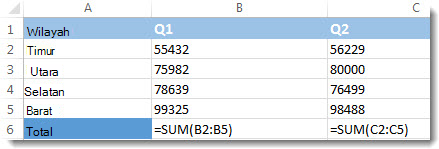
Memperlihatkan semua rumus di semua sel
Untuk menunjukkan rumus di semua sel tekan CTRL+` (tanda kecil adalah tombol tanda aksen). Ketika rumus terlihat, cetaklah lembar kerja Anda seperti biasa.
Untuk beralih kembali menunjukkan hasil rumus, tekan CTRL+` lagi.
Tips: Jika Anda kesulitan menemukan tombol tanda aksen (`), biasanya tombol ini terletak di sudut kiri atas keyboard, namun tidak selalu. Jika kesulitan menemukan pada keyboard, Anda juga bisa menampilkan atau menyembunyikan rumus dengan masuk ke tab Rumus lalu klik Perlihatkan Rumus. Untuk kembali ke tampilan standar, klik tombol lagi.
Memperlihatkan rumus satu sel saja
Proses untuk semua sel di atas tidak tersedia untuk satu sel saja atau sel yang dipilih. Ini berlaku untuk seluruh lembar. Beberapa orang mengatasi masalah ini dengan mengetik satu tanda kutip sebelum rumus di sel. Misalnya, ' =SUM(1+2+3)
Masih tidak bisa melihat rumus?
Terkadang orang menonaktifkan bar Rumus. Atau, terkadang lembar ini dilindungi agar tidak memperlihatkan rumus. Langkah-langkah berikut ini akan membantu Anda dalam situasi ini.
-
Untuk memperlihatkan Bar Rumus, klik tab Tampilan, lalu klik untuk memilih kotak centang Bar Rumus.
Tips: Jika Anda ingin memperluas Bar Rumus untuk memperlihatkan rumus lebih lanjut, tekan CONTROL+SHIFT+U.
-
Jika langkah di atas tidak berhasil, pastikan lembar diaktifkan untuk memperlihatkan rumus. Untuk melakukannya:
-
Pada menu Excel, klik Preferensi.
-
Di bawah Penulisan, klik Tampilkan

-
Di bawah Perlihatkan di Buku Kerja, pilih kotak centang Rumus .
Pengaturan ini hanya berlaku untuk lembar yang sedang Anda tampilkan saat ini.
-
-
Jika Anda masih tidak bisa melihat rumus untuk sel, coba buka proteksi lembar atau seluruh buku kerja.
Pada tab Tinjau, klik Buka Proteksi Lembar atau Buka Proteksi Buku Kerja. Lalu ketikkan kata sandi jika diperlukan.










